概述
@翼风室内有刷F1飞控教程
本篇博客的目的
为了让各位无人机爱好者轻松的制作一架属于自己的无人机,本篇文章基于翼风室内有刷F1飞控板,围绕接口介绍以及使用教程展开介绍,希望大家喜欢,废话不多说,让我们开始吧。
先来看看帅气的飞控板
为了让这篇飞控板焊接起来不那么费劲,设计者也是很贴心啊(自己捧自己,好意思???),MPU6050采用模块化设计,除过该模块,其余的都是小意思啦,先看看长啥样子。

该PCB采样沉稳的黑色油墨,尽显大气,PCB上已设计电机驱动电路,因此,小伙伴们只需要焊接电机即可,接口方面的话,有四路电机接口,大家注意位置啊,别接错了,一路Micro USB接口,主要为烧写固件以及调参使用,接口顺序如图所示,后续需要大家按照这个顺序做一个连接线,后边详述,接收机采用SBUS接收机,注意接口顺序就行了,电池的话采用1S锂电池即可,关于BOOT0接着往下看吧,接下来先说说都需要什么材料吧。
所需材料(大件)
1、空心杯电机 * 4个 (笔者用8520型号,一般716以上比较常用)

2、螺旋桨 * 正反各2个 (一般旋转直径48-60mm,内孔1.0mm)

3、1s锂电池 * 1个 (满电4.25V左右,3.7V为低电压,不可再使用,需要进行充电)

4、锂电池平衡充电器 * 1个 (锂电池需要用专用平衡充电器,不可进行乱充电,防止发生危险)

在这里需要注意一点,充电器插头与电池插头匹配。
5、航模遥控器+SBUS接收 * 1个 (不作品牌推荐,根据自己经济能力而定需要注意SBUS接收机尽量选择轻量型,如下图,只有三根线,电源和信号)

6、机架(飞控受6050模块影响,尺寸较大,安装孔适合的机架不多,不过不用担心,新机架正在打样过程中,后期可批量,目前大家可以使用3MM胶粘贴飞控的方式固定飞控,笔者亲测,完美无缺,使用机架图片见下图,飞控粘贴后端即可)

7、USB转TTL-CH340串口助手(用来下载固件、调参)

所需材料(飞控板元器件)
| 序号 | 名称 | 规格 | 数量 | 位号 |
|---|---|---|---|---|
| 1 | 陀螺仪 | MPU6050模块 | 1 | MPU6050 |
| 2 | 贴片LED | 0805/颜色自定义 | 2 | LED0, LED1 |
| 3 | 贴片电容 | 0603/0.1uF/50V | 9 | C3, C4, C8, C10, C11, C16, C17, C18, C19 |
| 4 | 贴片电容 | 0603/1uF/50V | 2 | C6, C9 |
| 5 | 贴片电容 | 0603/22nF/50V | 1 | C7 |
| 6 | 贴片电阻 | 0603/1KΩ/5% | 3 | R2, R5, R6 |
| 7 | 贴片电阻 | 0603/10KΩ/5% | 7 | R1, R3, R4, R8, R9, R10, R11 |
| 8 | 贴片电阻 | 0603/470Ω/5% | 7 | R1, R3, R4, R8, R9, R10, R11 |
| 9 | 贴片二极管 | SOD-80/1N4148 | 4 | D1, D2, D3, D4 |
| 10 | 贴片MOS管 | SOT-23-1 IRLML2502TRPBF | 4 | D1, D2, D3, D4 11 |
| 11 | 贴片三极管 | SOT-23-1/SS8050 | 1 | Q5 |
| 12 | 贴片电源芯片 | SOT32-5/ RT9193 | 1 | U2 |
| 13 | 贴片MCU | LQFP_48/ STM32F103C8T6 | 1 | U1 |
| 14 | 贴片Micro USB | 全贴片/二固定脚/平口/有柱/长针 | 1 | UART |
| 15 | 贴片拨码开关 | MSK-12C01 | 1 | S1 |
*贴片USB、拨码开关型号较多,容易买错,型号特别说明
USB链接:https://detail.tmall.com/item.htm?_u=52333k56b4b0&id=607290733789
拨码开关链接:https://detail.tmall.com/item.htm?_u=52333k562561&id=570963820304
组装
材料讲完了,我已经急不可耐,快看看我精致小巧的小花,笔者使用48mm螺旋桨,偏小,效率有损失,但是好看啊,管他呢,笔者穷玩家,机架用洞洞板裁剪的,忘见谅。

现在大家需要做一根线,Micro USB与CH340模块的连接线,线序如下图:

烧写固件 (切记拿掉螺旋桨)
1、如下图所示,将拨码开关拨到右边;
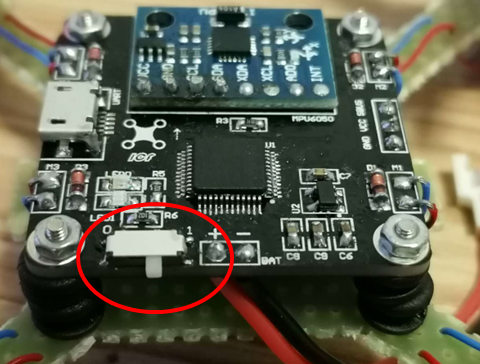 2、连接电池,连接CH340串口助手,注意第一次使用需用安装驱动,教程直接百度。
2、连接电池,连接CH340串口助手,注意第一次使用需用安装驱动,教程直接百度。
3、打开调参软件(固件、软件以及硬件原理获取方式见文章尾),注意看串口以及波特率,串口号跟自己电脑有关,波特率默认115200。
4、点击更新固件,打开无重启序列,选择从本地加载固件。
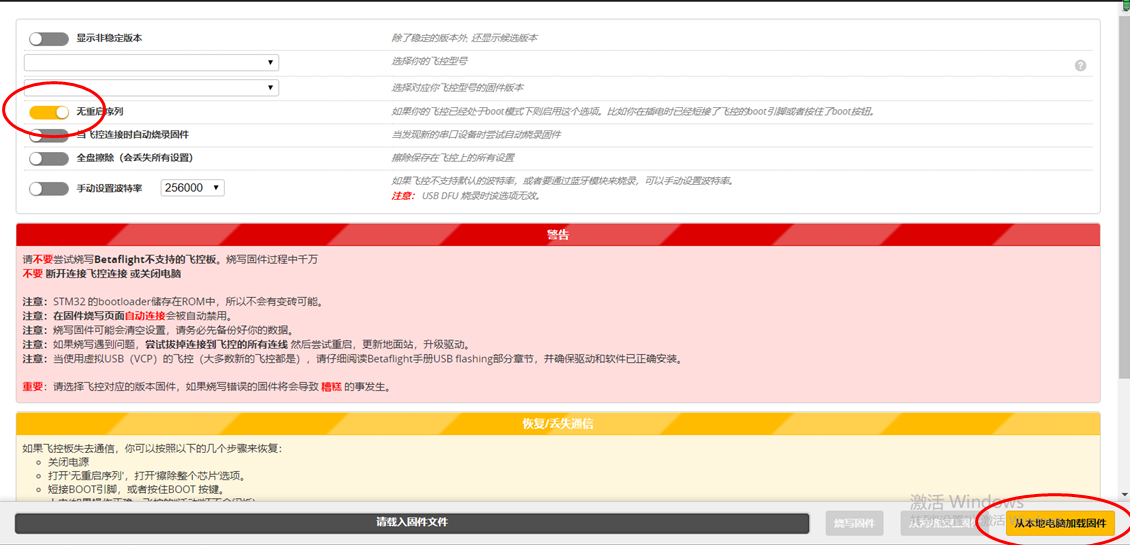
5、选择固件
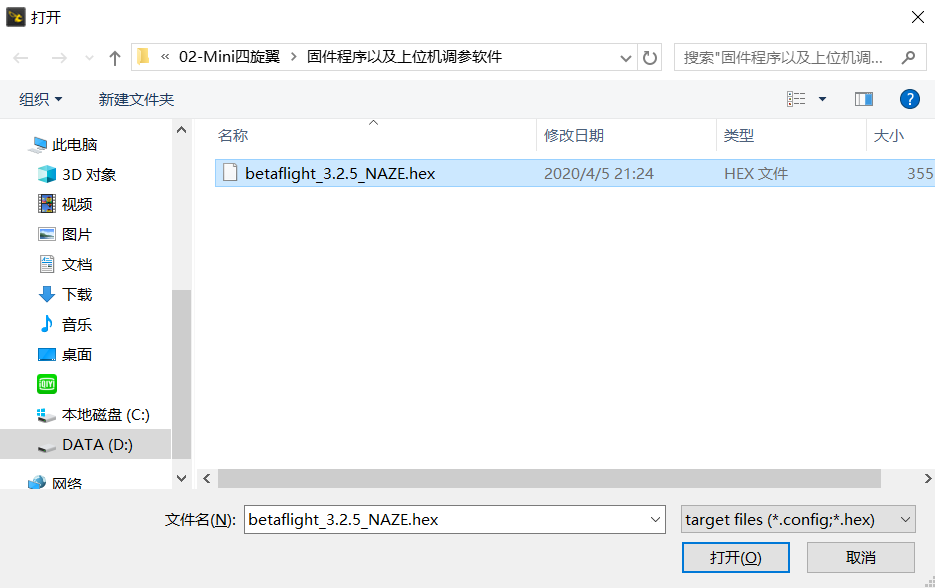 6、烧写固件(切记拿掉螺旋桨),笔者已调好参,所以不在进行该操作,该操作无截图,大家自行烧写即可,烧写完成后显示绿色进度条,提示烧写成功。
6、烧写固件(切记拿掉螺旋桨),笔者已调好参,所以不在进行该操作,该操作无截图,大家自行烧写即可,烧写完成后显示绿色进度条,提示烧写成功。
7、烧写完成后电机会高速旋转,不用担心,在点击更新固件退出该界面,完成后断电,断开串口助手以及锂电池,飞控完全掉电,然后将拨码开关拨至左侧,如下图:

8、重新插上串口助手以及电池,点击连接,即可连接成功。
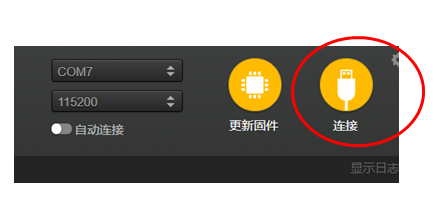
9、连接成功如下图所示,自己的飞机跟上位机中的同步,旋转自己飞机看软件里边的是否跟自己的一样,心动吗,哈哈。
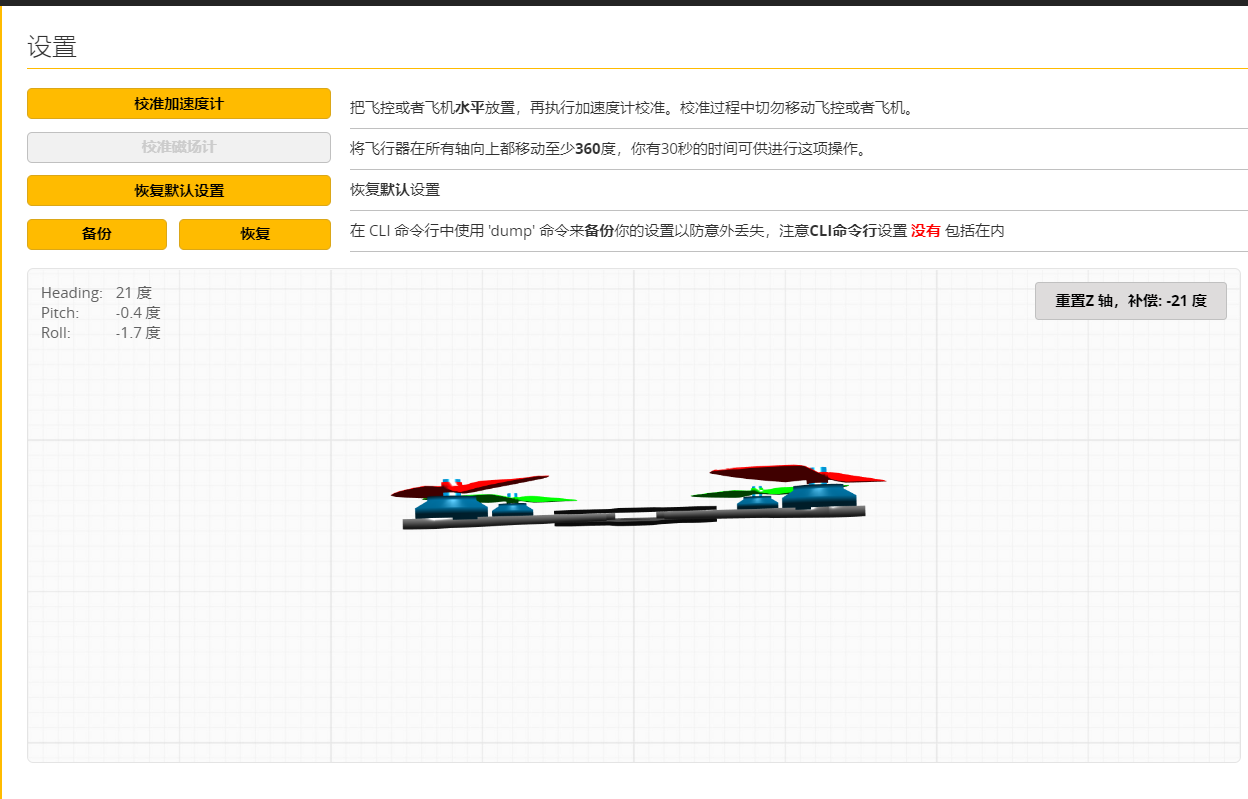
10、写的太累了,调参分下一个博客,谢谢大家!
资料获取
评论区留下邮箱,资料发送邮箱。
最后
以上就是无奈荷花为你收集整理的如何轻松的完成属于自己的一架无人机(免费领取PCB)的全部内容,希望文章能够帮你解决如何轻松的完成属于自己的一架无人机(免费领取PCB)所遇到的程序开发问题。
如果觉得靠谱客网站的内容还不错,欢迎将靠谱客网站推荐给程序员好友。








发表评论 取消回复